苹果系统更新提醒通知怎么关闭 iPhone系统更新提示如何关闭
更新时间:2024-06-20 17:00:55作者:xiaoliu
随着科技的发展,手机系统更新已经成为我们日常生活中不可避免的事情,有时候我们可能并不想立刻更新系统,或者不希望被频繁的更新提醒打扰。如何关闭iPhone系统更新提示成为了许多用户关注的问题。在本文中我们将介绍一些简单的方法来关闭苹果系统更新提醒通知,让你的手机更加顺畅地运行。
步骤如下:
1.首先手机主画面点击设置,如下图所示
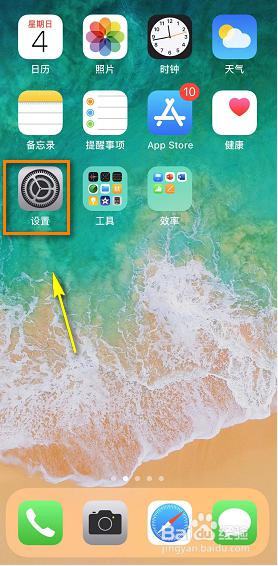
2.设置中点击通用,如下图所示
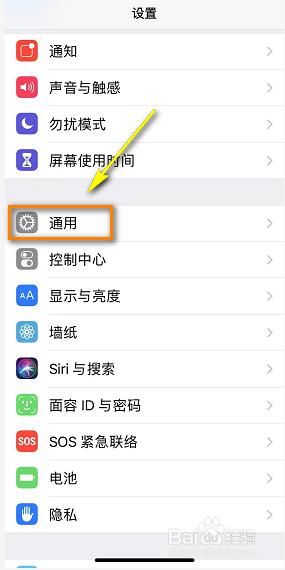
3.通用中点击软件更新,如下图所示
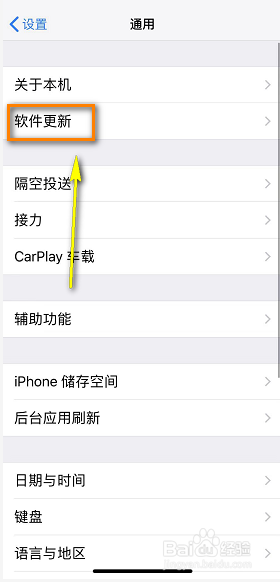
4.软件更新界面点击自动更新,如下图所示
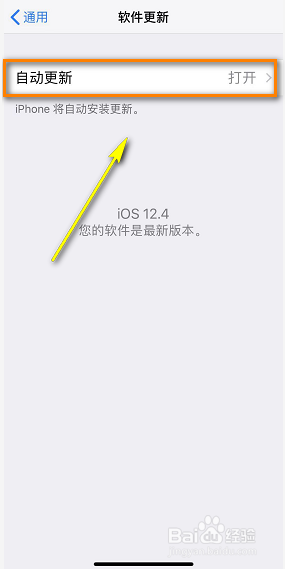
5.将自动更新设置关闭,如下图所示
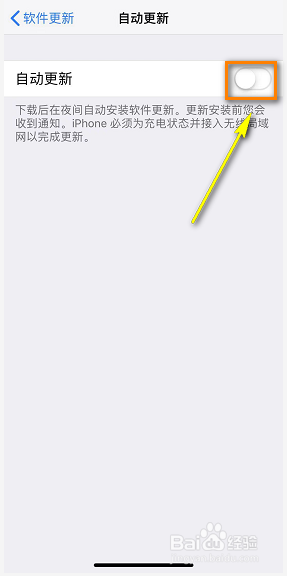
6.接着进入设置,点击无线局域网,如下图所示
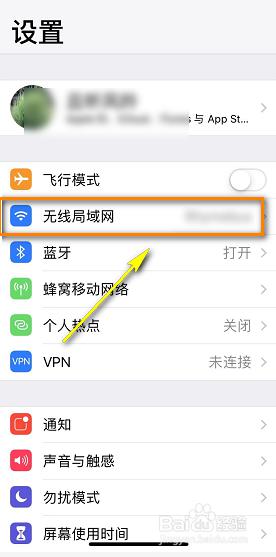
7.无线局域网点击使用wlan与蜂窝移动网路的应用,如下图所示

8.在应用列表找到设置,点击进入,如下图所示
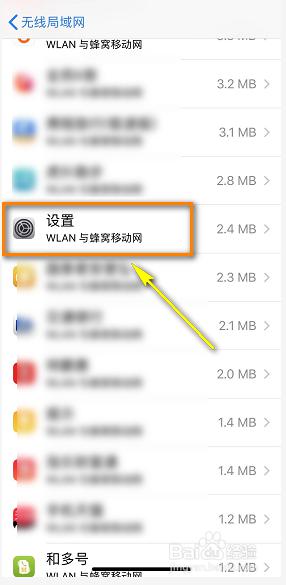
9.将联网设置为关闭,系统提示点击好。这样就不会检查更新了,下次也不会提示更新了!如下图所示
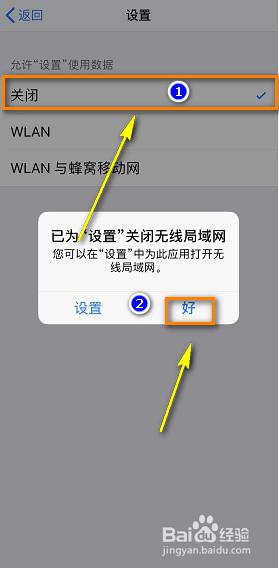
以上是关闭苹果系统更新提醒通知的全部内容,如果你遇到相同情况,请参考我的方法进行处理,希望对大家有所帮助。
苹果系统更新提醒通知怎么关闭 iPhone系统更新提示如何关闭相关教程
- 如何屏蔽系统更新通知 华为手机系统更新提醒如何关闭
- iphone取消自动更新 苹果手机怎么关闭自动更新系统
- 苹果系统更新图标怎么关闭 怎样取消苹果iPhone手机系统更新设置右上角1
- 怎样关闭通知栏提醒声音 Windows 10通知提醒声音怎么关掉
- wps如何关闭自动更新 如何关闭wps的自动更新提示
- 苹果关闭系统自动更新 如何取消苹果手机系统自动更新
- opporeno5自动更新怎么关闭 oppo reno5系统更新怎么关闭
- 苹果手机下拉通知栏怎么关闭 iPhone怎样关闭下拉通知栏
- iphone如何关闭软件自动更新 怎么关闭iPhone苹果手机的软件自动更新功能
- 怎么取消苹果更新系统 iPhone更新系统取消方法
- 苹果进windows系统 Mac 双系统如何使用 Option 键切换
- win开机不显示桌面 电脑开机后黑屏无法显示桌面解决方法
- windows nginx自动启动 Windows环境下Nginx开机自启动实现方法
- winds自动更新关闭 笔记本电脑关闭自动更新方法
- 怎样把windows更新关闭 笔记本电脑如何关闭自动更新
- windows怎么把软件删干净 如何在笔记本上彻底删除软件
电脑教程推荐